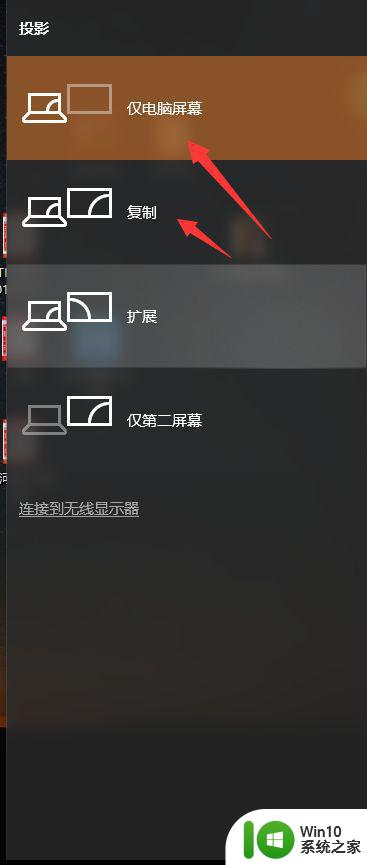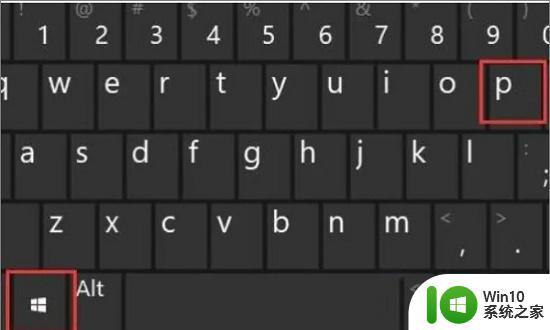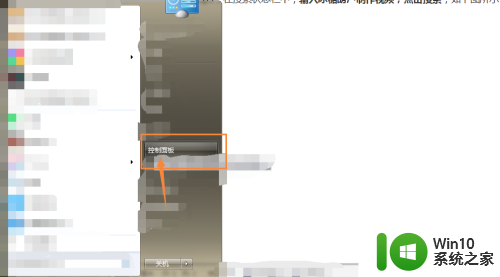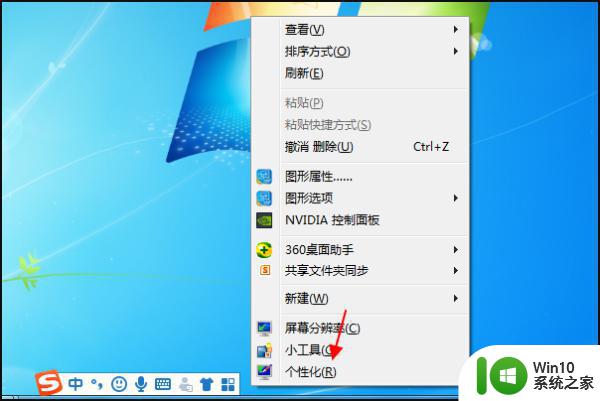电脑投影仪切换按哪个键 如何用电脑切换到投影仪
更新时间:2023-07-03 12:42:51作者:jiang
电脑投影仪切换按哪个键,在现代社会中电脑投影仪已成为工作和学习中必不可少的设备之一,然而对于一些初次使用者来说,如何正确地切换电脑到投影仪模式可能是一个挑战。幸运的是切换电脑到投影仪模式并不是一件困难的事情。一般来说我们可以通过按下特定的键来实现这一功能。具体来说大多数笔记本电脑都有一个"Fn"键,它通常位于键盘的左下方。通过同时按下"Fn"键和一个特定的切换键,我们就可以将电脑的显示模式切换到投影仪。这个特定的切换键可能是"F8","F4"或其他类似的键。当我们按下这两个键时,屏幕可能会闪烁一下,并出现一个选项菜单,我们可以选择将显示模式切换到投影仪。在这之后我们只需确保投影仪已连接并打开,就可以享受到电脑投影仪带来的便利和舒适了。
解决方法:
1、首先将电脑和投影仪连接。

2、开启电脑,启动投影机。

3、按住键盘上的Windows图标键+P。
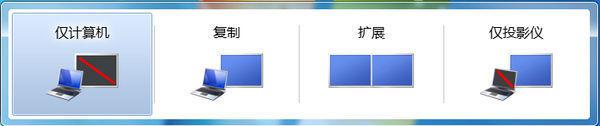
以上是关于电脑投影仪如何切换的全部内容,如果您遇到这种情况,可以尝试按照小编的方法进行解决,希望这些方法可以对您有所帮助。